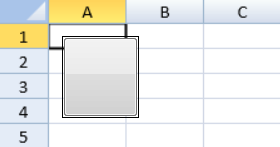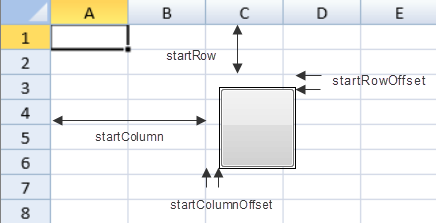你可以在页面上创建自定义浮动对象元素。
你可以在浮动对象元素中放置一个 HTML 元素,下图演示了,在浮动对象元素中放置一个 HTML 的按钮:
你可以设定浮动对象元素是否可见(isVisible)或者锁定(isLocked)。isLocked 方法仅在表格受保护的时候可用。当行和列调节大小时,浮动对象元素的位置和大小会随着变化。当然,你可以使用 dynamicMove 方法来固定该元素的位置,使用 dynamicSize 方法来固定元素的大小。
fixedPosition 方法为 true 时,dynamicMove 和 dynamicSize 方法将会被禁用。此时,元素的位置将会固定在视口中保持不变,即不会随视口滚动,行和列的隐藏、显示、调整大小和移动的改变而改变,并且可以使用使用鼠标改变其位置和大小。
以下属性会正常工作,不会受到 fixedPosition 方法的影响
- endColumn
- endColumnOffset
- endRow
- endRowOffset
- height
- startColumn
- startColumnOffset
- startRow
- startRowOffset
- width
- x
- y
你可以使用鼠标拖动来改变元素的位置,或者调整元素的大小。 你也可以使用 width, height, x, 和 y 方法来设置元素的尺寸和位置。 你可以使用 startColumn 和 startRow 方法通过单元格来定位元素。你也可以使用 startColumnOffset 和 startRowOffset 方法设置元素与 起始行(Start Row)和起始列(Start Column)的距离。同样道理, endColumn, endRow, endColumnOffset,和 endRowOffset 方法你也可以使用。
下图展示了 startColumn, startRow, startColumnOffset 和 startColumn, startRow, startColumnOffset 分别代表了哪些值:
你可以通过鼠标左键或右键选择浮动对象元素,同时我们也提供了 isSelected 方法供你使用。
你可以使用 Tab 键或者 Shift + Tab 键在不同的浮动对象元素之间进行切换。
你可以按住 Ctrl +鼠标左键或者 Shift来进行对浮动对象元素的多选。
你可以通过快捷键对浮动对象元素进行剪切, 复制和粘贴;同时你也可以撤销和重做你对浮动对象元素的操作。
示例代码
以下代码在表格中加入了一个浮动对象元素。
var customFloatingObject = new GC.Spread.Sheets.FloatingObjects.FloatingObject("f1", 10, 10, 60, 64);
var btn = document.createElement('button');
btn.style.width = "60px";
btn.style.height = "30px";
btn.innerText = "button";
customFloatingObject.content(btn);
activeSheet.floatingObjects.add(customFloatingObject);
更多信息